
Заглавная страница Избранные статьи Случайная статья Познавательные статьи Новые добавления Обратная связь КАТЕГОРИИ: ТОП 10 на сайте Приготовление дезинфицирующих растворов различной концентрацииТехника нижней прямой подачи мяча. Франко-прусская война (причины и последствия) Организация работы процедурного кабинета Смысловое и механическое запоминание, их место и роль в усвоении знаний Коммуникативные барьеры и пути их преодоления Обработка изделий медицинского назначения многократного применения Образцы текста публицистического стиля Четыре типа изменения баланса Задачи с ответами для Всероссийской олимпиады по праву 
Мы поможем в написании ваших работ! ЗНАЕТЕ ЛИ ВЫ?
Влияние общества на человека
Приготовление дезинфицирующих растворов различной концентрации Практические работы по географии для 6 класса Организация работы процедурного кабинета Изменения в неживой природе осенью Уборка процедурного кабинета Сольфеджио. Все правила по сольфеджио Балочные системы. Определение реакций опор и моментов защемления |
О пис розробленно ї бази даних та ілюстрації роботи
Після відкриття Access, у поданні “Backstage” з’явиться вкладка “Створити“. Рисунок 1 - Backstage MS Access
Рисунок 1 Після створення нової бази даних, розглянемо основні елементи та властивості інтерфейсу роботи Access. Рисунок 2 - Ілюстрація інтерфейсу MS Acces.
Рисунок 2
Створимо таблиці з даними за допомогою елемента “таблиці” та позначимо поля згідно необхідних нам типів визначень в констуркторі таблиць. Рисунок 3 – таблиця MS Acces
Рисунок 3
Після внесених даних, необхідно перевірити в конструкторі таблиці — типи даних повинні збігатися зі значеннями. Наприклад: в полі де знаходятся числові дані в конструкторі таблиці має стояти позначення данних згідно типу. Навпроти цього поля - тип даних: “числовий”. Рисунок. 4 – Типи даних в конструкторі таблиць
Рисунок 4
Мета правильної розробки таблиць видалення надлишкових (повторюва-них) даних. Для досягнення цієї мети таблицю розділяють на багато тематичних таблиць, щоб кожний факт було представлено тільки один раз. Потім у програмі Access створюються засоби, за допомогою яких ці розділені дані можна зібрати разом – для цього потрібно вставити в пов’язані між собою таблиці спільні поля. Проте для того, щоб зробити це належним чином, необхідно зрозуміти, які зв’язки існують між таблицями, а потім вказати ці зв’язки в базі даних. Після створення таблиці для кожного предмета бази даних у програмі Access необхідно створити засоби, за допомогою яких ці дані за потреби можна зібрати разом. Для цього в пов’язані між собою таблиці потрібно вставити спільні поля й установити зв’язки між цими таблицями. Потім можна створювати запити, форми та звіти, які відображатимуть дані одночасно з кількох форм.
2.1 ТИПИ ЗВ’ЯЗКІВ МІЖ ТАБЛИЦЯМ
В Access існує три типи зв’язків між таблицями: а) Зв’язок "один-до-багатьох" Давайте скористаємося базою даних відстеження замовлень, до якої входять таблиця ''Клієнти'' й таблиця ''Покупка''. Клієнт може розмістити будь-яку кількість замовлень. Таким чином, для будь-якого клієнта, представленого в таблиці ''Клієнти'', у таблиці ''Покупки'' може міститися багато замовлень. Взаємозв’язок між таблицями ''Клієнти'' та ''Покупка'' – це зв’язок ''один-до-багатьох''.
Щоб представити зв’язок ''один-до-багатьох'' у структурі бази даних, потрібно взяти первинний ключ на стороні зв’язку ''один'' і вставите його як додаткове поле або поля в таблицю на стороні зв’язку ''багато''. У цьому разі, наприклад, нове поле – поле ідентифікатора з таблиці ''Клієнти'' – потрібно додати до таблиці ''Покупка'' та назвати його ''Код клієнта''. Потім програма Access зможе використати номер із поля ''Код клiєнта'' в таблиці ''Покупка'' для пошуку користувачів, які відповідають певним замовленням. б) Зв’язок "багато-до-багатьох" Тепер розглянемо зв’язок між таблицями ''Товари'' та ''Покупка''. В одному замовленні може бути вказано кілька товарів. З іншого боку, один товар може зустрічатися в багатьох замовленнях. Таким чином, кожному запису в таблиці ''Покупка'' може відповідати багато записів у таблиці ''Товари''. Крім того, кожному запису в таблиці ''Покупка'' також може відповідати багато записів у таблиці ''Товари''. Такий тип зв’язку називається зв’язком ''багато-до-багатьох''. Зверніть увагу, що для виявлення наявних зв’язків ''багато-до-багатьох'' між таблицями важливо розглянути обидва кінці зв’язку. Для представлення зв’язку "багато-до-багатьох" потрібно створити третю таблицю, яку часто називають розподільною, щоб розділити зв’язок "багато-до-багатьох" на два зв’язки "один-до-багатьох". Первинний ключ із кожної із двох таблиць потрібно вставити у третю таблицю. Унаслідок цього у третій таблиці буде записано всі випадки або екземпляри зв’язків. Наприклад, таблиці "Покупка" та "Товари" пов’язані зв’язком "багато-до-багатьох", який визначатиметься через створення двох зв’язків "один-до-багатьох" із таблицею "Товари". В одному замовленні може зустрічатися багато товарів, і кожний товар може зустрічатися в багатьох замовленнях. в) Зв’язок "один-до-одного" У зв’язку ''один-до-одного'' кожному запису в першій таблиці може відповідати лише один запис у другій таблиці, а кожному запису у другій таблиці може відповідати лише один запис у першій таблиці. Цей зв’язок не дуже поширений, оскільки зазвичай відомості, пов’язані між собою в такий спосіб, зберігаються в одній таблиці. Зв’язок ''один-до-одного'' можна використовувати для розділення таблиці з великою кількістю полів, для відокремлення частини таблиці з міркувань безпеки або для зберігання даних, які застосовуються лише до підмножини головної таблиці. У разі визначення такого зв’язку в обох таблицях мають бути спільні поля.
Зв’язки між таблицями можна створювати явно, використовуючи вікно ''Зв’язки'', або перетягуванням полів з області «Список полів». У програмі Access зв’язки між таблицями використовуються для визначення способу об’єднання таблиць у тих випадках, коли їх потрібно використати в об’єкті бази даних. Для зручності необхідно створювати я зв’язки між таблицями перед створенням інших об’єктів бази даних, таких як форми, запити та звіти. Зв’язки між таблицями розкривають структуру запитів. Для роботи із записами, отриманими з кількох таблиць, часто потрібно створити запит, який об’єднуватиме таблиці. Робота запиту полягає в зіставленні значень у полі первинного ключа першої таблиці зі значеннями в полі зовнішнього ключа другої таблиці. Наприклад, для повернення рядків, у яких перелічуватимуться всі замовлення кожного клієнта, слід побудувати запит, який об’єднуватиме таблицю ''Клієнти'' з таблицею ''Замовлення'' на основі поля ''Код користувача''. У вікні ''Зв’язки'' можна вручну вказати поля для об’єднання. Проте, якщо між таблицями вже встановлено зв’язки, у програмі Access буде запропоновано об’єднання за промовчанням, створене на основі наявного зв’язку між таблицями. Крім того, у разі використання одного з майстрів запитів у програмі Access використовуються дані, зібрані про вже задані зв’язки між таблицями, для подання обґрунтованих варіантів вибору та попереднього заповнення властивостей відповідними значеннями за промовчанням. Зв’язки між таблицями розкривають структуру форм і звітів Під час створення форми або звіту у програмі Access використовуються дані, зібрані про вже задані зв’язки між таблицями, для подання обґрунтованих варіантів вибору та попереднього заповнення властивостей відповідними значеннями за промовчанням. Зв’язки між таблицями – це основа для забезпечення цілісності даних, що дає змогу запобігти виникненню в базі даних відірваних записів. Відірваний запис – це запис із посиланням на інший запис, якого не існує, наприклад запис про замовлення, який посилається на відсутній запис про клієнта. Під час створення бази даних усі відомості поділяються на таблиці, кожна з яких має первинний ключ. Потім до пов’язаних таблиць можна додати зовнішній ключ, який посилатиметься на ці первинні ключі. Такі пари ''зовнішній ключ” – “первинний ключ'' створюють основу для зв’язків між таблицями та багатотабличних запитів. Тому важливо, щоб посилання ''зовнішній ключ” – “первинний ключ'' постійно синхронізувалися. Цілісність даних залежить від зв’язків між таблицями та допомагає забезпечити синхронізацію посилань.
Рисунок 5
Перегляд зв’язків між таблицями - щоб переглянути зв’язки між таблицями, натисніть кнопку “Зв’язки” на вкладці “Знаряддя бази даних”. Відкриється вікно ''Зв’язки'', у якому відображаються всі наявні зв’язки. Якщо зв’язки між таблицями ще не задано й вікно ''Зв’язки'' відкривається вперше, у програмі Access буде запропоновано додати до вікна таблицю або запит.
Зв’язок між таблицями зображується за допомогою лінії зв’язку, яка з’єднує таблиці у вікні "Зв’язки". Зв’язки, для яких не забезпечується цілісність даних, зображуються тонкою лінією, яка з’єднує спільні поля, що підтримують зв’язок. Якщо вибрати зв’язок, клацнувши його лінію, лінія стане товстішою для позначення її як вибраної. Якщо для цього зв’язку забезпечити цілісність даних, лінія стане товстішою з обох кінців. Крім того, над товстішим відрізком лінії з одного боку відображається цифра 1, а над товстішим відрізком лінії з іншого боку – знак нескінченності (∞). Коли вікно "Зв’язки" активне, на стрічці відображаються такі команди: На вкладці “Конструктор“ у групі “Знаряддя“: а) Змінити зв’язки - відкриває діалогове вікно “Редагування зв’язків“. Вибравши лінію зв’язку, можна вибрати команду “Змінити зв’язки“, щоб змінити зв’язок таблиці. Крім того, можна двічі клацнути лінію зв’язку. б) Очистити макет. Видаляє всі таблиці та зв’язки, що відображаються у вікні "Зв’язки". Зверніть увагу, що ця команда лише приховує таблиці та зв’язки – самі вони не видаляються. в) Звіт про зв’язки. Створює звіт, у якому відображаються таблиці та зв’язки в базі даних. У звіті відображаються лише ті таблиці та зв’язки, які не було приховано у вікні "Зв’язки". На вкладці “Конструктор“ у групі “Зв’язок“: а) Відобразити таблицю. Відкриває діалогове вікно “Відображення таблиці“, за допомогою якого можна вибрати таблиці та запити для перегляду у вікні "Зв’язки". б) Приховати таблицю. Приховує вибрану таблицю у вікні "Зв’язки". в) Прямі зв’язки. Відображає всі зв’язки та пов’язані таблиці для вибраної таблиці у вікні "Зв’язки", якщо вони ще не відображаються. г) Усі зв’язки. Відображає всі зв’язки та пов’язані таблиці для вибраної таблиці у вікні "Зв’язки". Зверніть увагу, що приховані таблиці (таблиці, для яких у діалоговому вікні“Властивості“ встановлено прапорець “Прихований“) не відображатимуться, якщо в діалоговому вікні "Параметри переходів" не встановлено прапорець "Приховані об’єкти". д) Закрити. Закриває вікно "Зв’язки". Якщо до макета вікна "Зв’язки" внесено зміни, програма запропонує зберегти їх.
|
|||||||
|
Последнее изменение этой страницы: 2021-04-13; просмотров: 52; Нарушение авторского права страницы; Мы поможем в написании вашей работы! infopedia.su Все материалы представленные на сайте исключительно с целью ознакомления читателями и не преследуют коммерческих целей или нарушение авторских прав. Обратная связь - 3.17.28.48 (0.012 с.) |

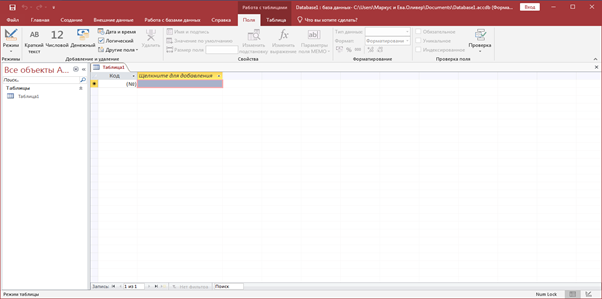
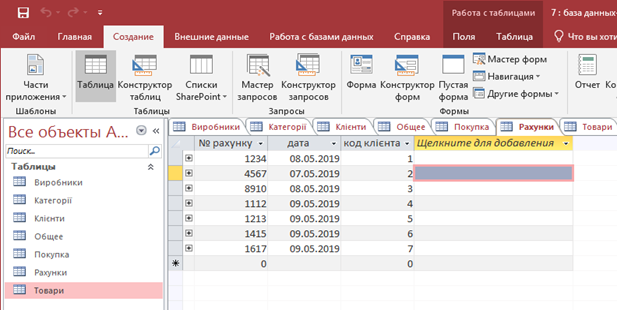
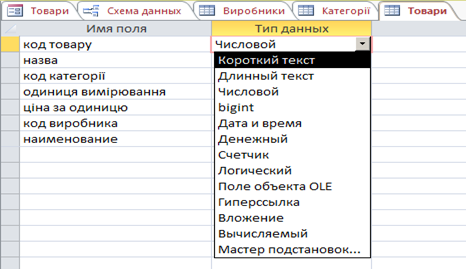
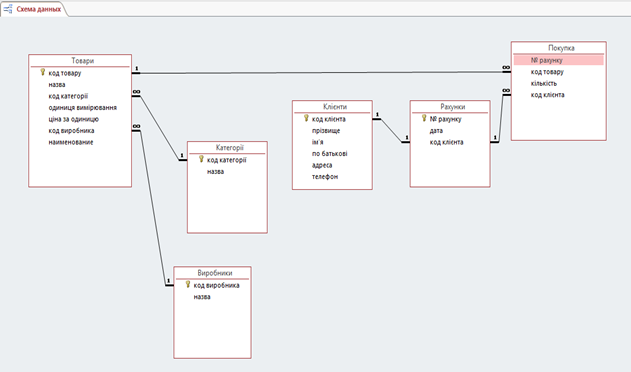 Створена схема даних та співвідношень (зв’язків) за допомогою зв’язків та майстера підстановки в конструкторі таблиць. Рисунок 5 – Схеми зв’язків
Створена схема даних та співвідношень (зв’язків) за допомогою зв’язків та майстера підстановки в конструкторі таблиць. Рисунок 5 – Схеми зв’язків


